Cómo sangrar y alinear viñetas en PowerPoint
Cada vez que mira una presentación de PowerPoint , una de las primeras cosas que puede notar son los puntos con viñetas. Sí, las viñetas son muy populares cuando se hacen presentaciones, y es probable que así sea durante los próximos 100 años.

Cómo alinear texto con viñetas en PowerPoint
Pero aquí está la cosa, los documentos con viñetas no tienen que ser sosos y predecibles. Verá que existe la posibilidad de alinear el texto con viñetas para obtener un aspecto y un diseño más únicos en general. No todos saben cómo hacer esto, por lo que este artículo explicará los pasos en detalle.
Cuando hayamos terminado aquí, sus presentaciones impresionarán a los demás debido a este pequeño ajuste que la mayoría de la gente no usa.
- Alinear(Align) el texto con viñetas horizontalmente en un cuadro de texto
- Alinee(Align) el texto con viñetas horizontalmente cambiando la sangría
- Alinee(Align) el texto con viñetas verticalmente en un cuadro de texto(Text Box)
Hablemos de esto con más detalle para su comprensión profunda.
1] Alinee(Align) el texto con viñetas horizontalmente en un cuadro de texto
Bien, lo primero que debe hacer aquí es abrir la presentación de PowerPoint(PowerPoint presentation) y luego navegar a la diapositiva con toda la información. En la sección con el texto con viñetas, resalte el texto que desea ajustar y, desde allí, vaya a la pestaña Inicio .(Home)
Desde allí, debería ver hasta cuatro opciones de alineación diferentes para elegir. Son las mismas opciones a la hora de alinear texto en Microsoft Word , por lo que deberías sentirte como en casa al utilizarlas. Haga clic en el que desee, o simplemente use los atajos de teclado para hacer el trabajo.
Los atajos son los siguientes:(The shortcuts are as follows:)
- Alinear a la izquierda (Ctrl+L)
- Centro (Ctrl+E)
- Alinear a la derecha (Ctrl+R)
- Justificar (Ctrl+J).
2] Alinee(Align) el texto con viñetas horizontalmente cambiando la sangría
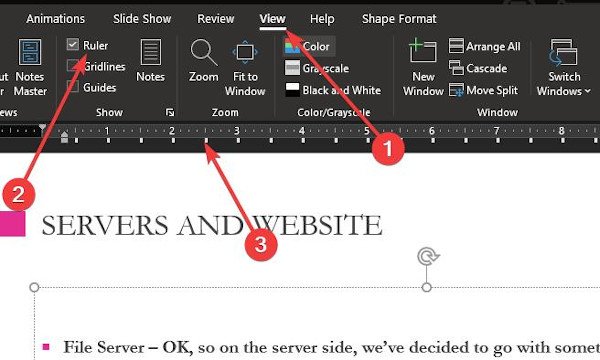
Esta es otra forma de alinear el texto con viñetas horizontalmente. Vamos a usar la función de sangría para ayudar a hacer el trabajo, así que sigamos adelante.
Para utilizar esta función, primero debe activar la sección de regla navegando a la pestaña Ver y, desde allí, seleccione la opción (View)Regla(Ruler) marcando la casilla. Inmediatamente(Right) debería aparecer una regla en el lado izquierdo y en la parte superior de la diapositiva(Slide) .
Sugerimos resaltar la sección que desea alinear, luego mueva la sangría con las flechas pequeñas en la regla.
3] Alinee(Align) el texto con viñetas verticalmente en un cuadro de texto(Text Box)
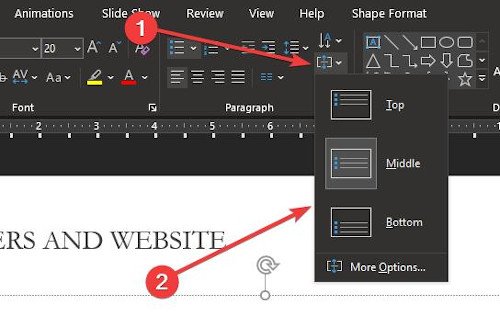
Para aquellos que prefieren tener las cosas configuradas en vertical, vamos a explicar cómo alinear las cosas verticalmente cuando están en un cuadro de texto(Text Box) . Hacerlo es súper fácil. Simplemente regrese a la sección Párrafo en la pestaña (Paragraph)Inicio(Home) y haga clic en el siguiente icono.
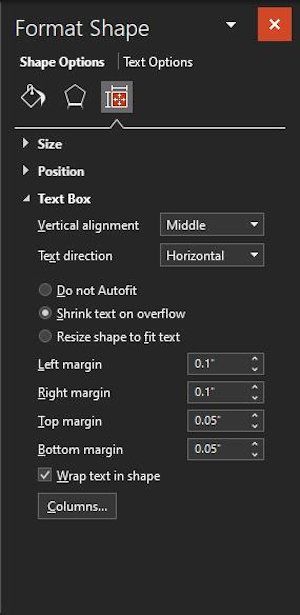
Como puede ver, aparecen tres opciones, así que haga clic en cualquiera de ellas para realizar cambios en su documento. Si desea profundizar en las cosas más avanzadas, seleccione Más opciones.
Desde esta sección, el usuario tendrá más opciones de alineación vertical, dirección del texto y mucho más.
¡Espero que esto ayude!
Related posts
Cómo difuminar una imagen en PowerPoint
Excel, Word or PowerPoint no podía comenzar la última vez
Cómo vincular una PowerPoint presentation a otra
PowerPoint no está respondiendo, congelando, colgando o ha dejado de funcionar
Cómo vincular elementos, Content or Objects a un PowerPoint slide
Cómo cambiar una imagen sin perder el size and position en PowerPoint
Cómo habilitar y fusionar Shapes en PowerPoint
Convert Word, PowerPoint, Excel Documents EN PDF Uso de Google Docs
Cómo Compare and Merge PowerPoint Presentations
Cómo agregar créditos rodantes en PowerPoint presentation
Cómo crear un Design Preset o un tema en PowerPoint
Cómo cambiar Background en PowerPoint
Cómo agregar un Callout en PowerPoint Slide
Cómo crear una animación a partir GIF PowerPoint Slides - PPT a GIF
Cómo arreglar el PowerPoint no puede guardar file error
Best gratis PowerPoint Templates para Teachers
Cómo comprimir un PowerPoint file en Windows 10
Convert PDF a PPT (PowerPoint) Utilizando estos software & online tools gratis
Cómo reparar un Corroto PowerPoint file
Cómo agrupar o desagrupar objetos en PowerPoint Online and Google Slides
